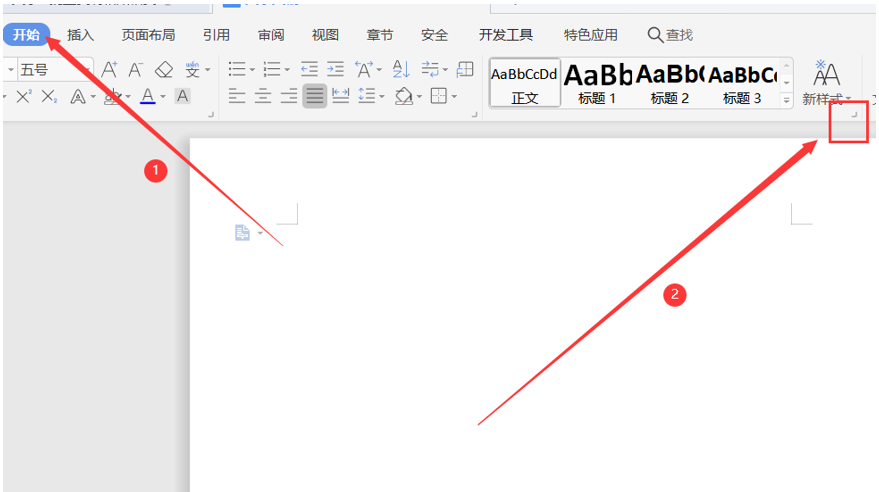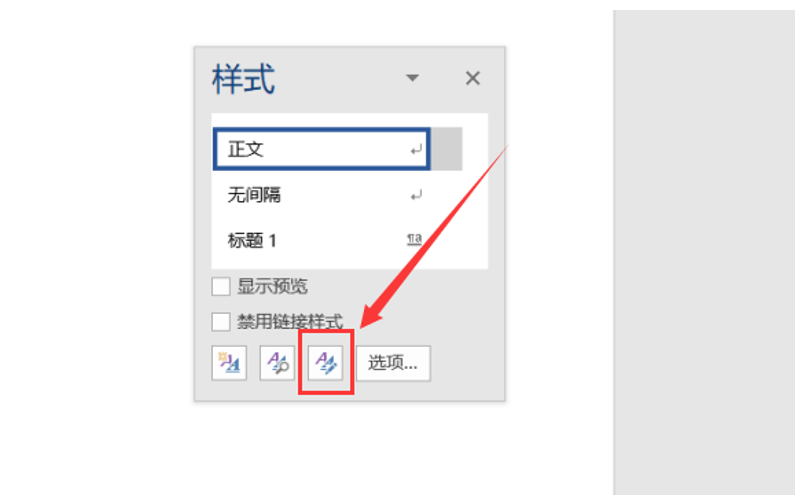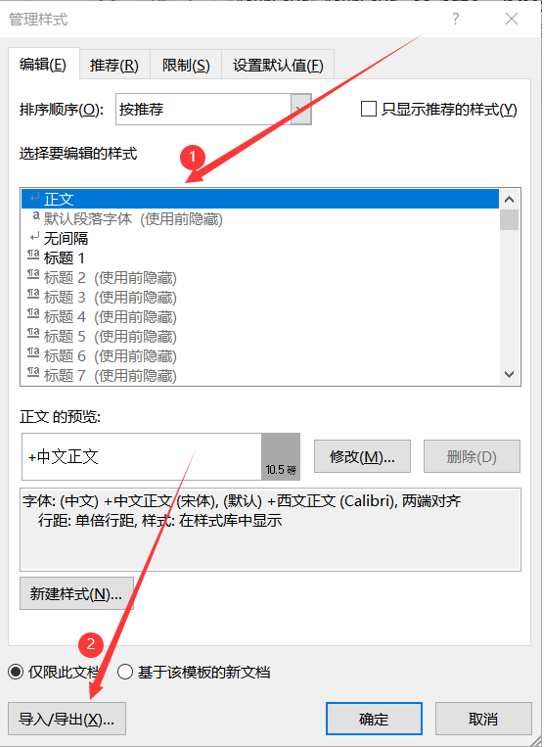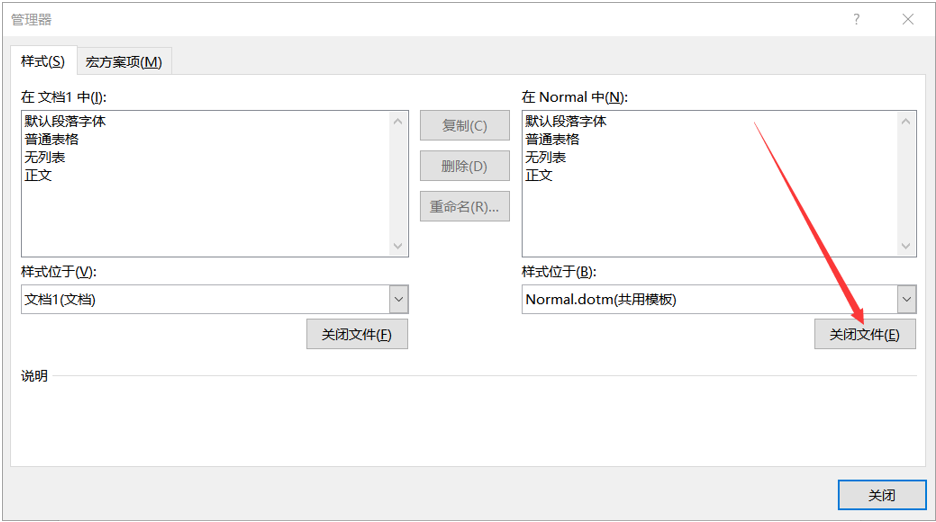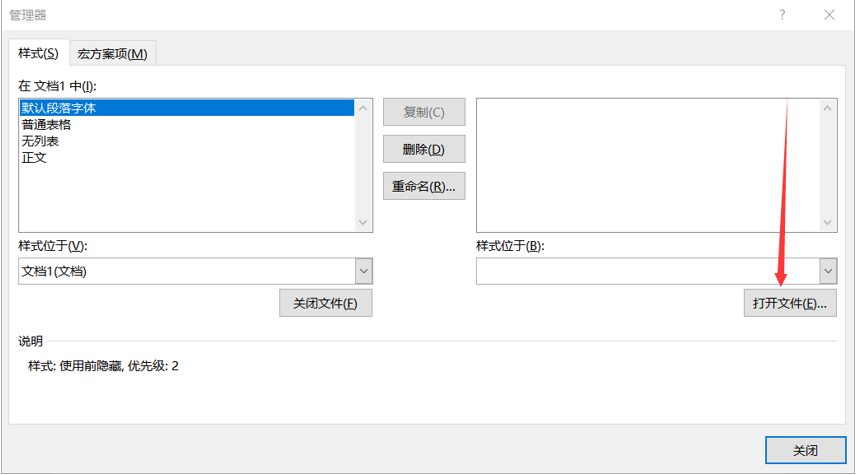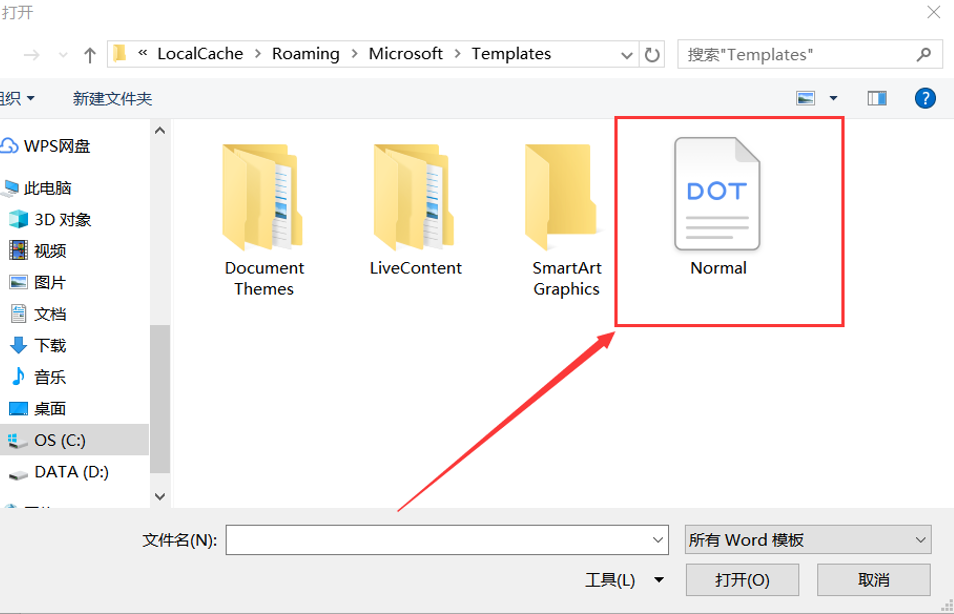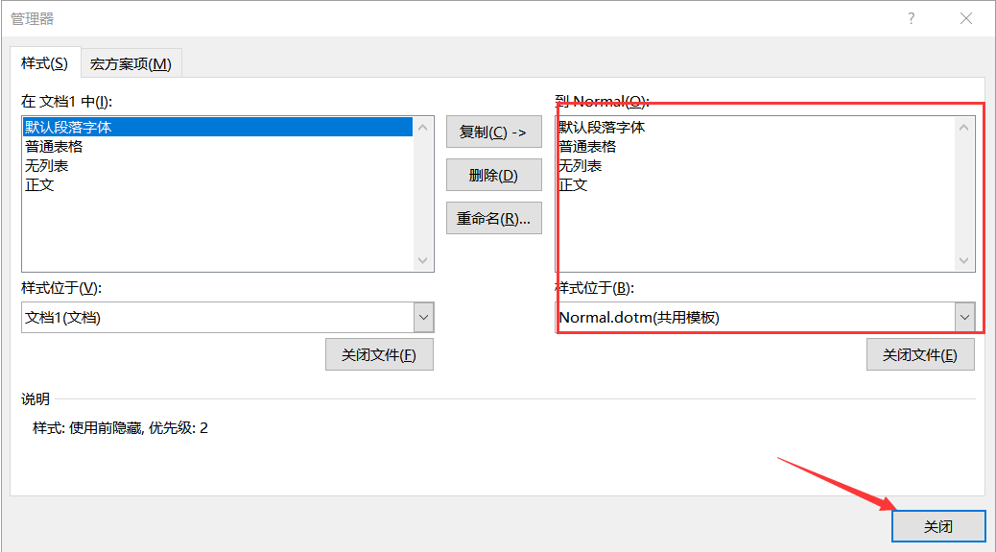| Word文字技巧 | 您所在的位置:网站首页 › wps一个word显示多个文档 › Word文字技巧 |
Word文字技巧
|
本教程适用版本:WPS 365 点击免费使用 用WPS办公的时候,我们如何将自己喜欢的Word文档样式导入到其他的文档中呢?很多小伙伴们,在遇到自己喜欢的样式的时候,不知道如何一键导入,只能一个一个的去设置。如果你也是这样懵懂的小伙伴,那今天这篇文章可要仔细看喽! 首先我们在开始选项栏中,在右下角新样式下方有一个直角的小标志,我们点开:
>>免费升级到企业版,赠超大存储空间 这时就弹出一个样式的小窗口,我们选择下方的第3个按钮,它的名字叫做管理样式:
>>免费升级到企业版,赠超大存储空间 这时就弹出管理样式的对话框,我们在上方可以选择我们需要编辑的样式,小编这里就选择默认啦,然后我们点击左下角的导入和导出按钮:
>>免费升级到企业版,赠超大存储空间 然后就会弹出管理器的对话框,我们点击右方的关闭文件:
>>免费升级到企业版,赠超大存储空间 关闭之后我们打开文件,这时候就可以选择自己要导入到文档:
>>免费升级到企业版,赠超大存储空间 在这里小编是给大家举个例子,就随便点一个Word文档吧:
>>免费升级到企业版,赠超大存储空间 然后我们把它打开,在右边的窗口就可以发现这时的文件已经变成了我们新换的文件,点击关闭,我们喜欢的文本样式就导入到其他文档啦:
>>免费升级到企业版,赠超大存储空间 当你读完这篇文章,下一次当你遇到喜欢的Word文档样式的时候,再也不用担心不会导入其他文档啦!
|
【本文地址】
公司简介
联系我们